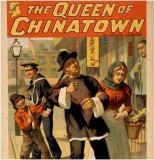1. 安装 Plex 媒体服务器
步骤 1
- 使用网页浏览器并以 admin 帐户登入 ADM。
- 在 ADM 画面上选择 [App Central] 。
- 在 [所有 Apps] 选择 [Plex Media Server] 后,按下 [安装]。


步骤 2
- 安装完 Plex Media Server 后,在 ADM 画面上选择 [Plex Media Server] 。

· 初次执行 Plex 媒体服务器,请先申请或登入 Plex 帐户。
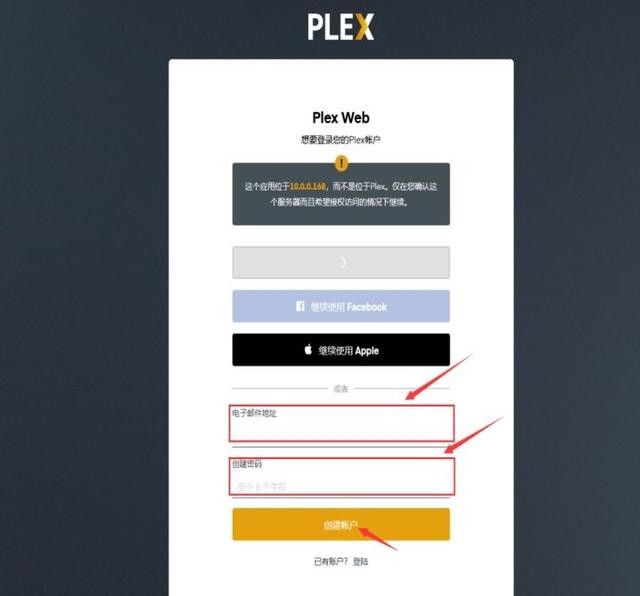

· 登入后,设置 Plex 媒体服务器名称。

· 新增媒体库,以新增电影媒体库为例。


· 若于此阶段未新增媒体库,之后仍可以在 [设置]→ [管理]→ [资料库] 中,新增或编辑媒体库。


· 新增媒体库后,即可在 Plex 媒体服务器的主页看到新增的媒体库内容。
· 点击右上角设置将语言改成,中文即可


3.1 在 Plex Web 上播放
安装于 NAS 的 Plex 媒体服务器同时也提供 Plex Web 于网页浏览器中可以直接播放视频。

3.2 从智能电视上播放 Plex 视频
Plex 广泛支援市面上多数的多媒体串流装置,包括 Android TV、Apple TV、Chromecast、Fire TV 和 Roku 等,更同时支援多数平台的多媒体播放软件,如 iOS/Android 手机及平版、Windows、MacOS、NVIDIA SHIELD、PlayStation、Xbox One 及等。
以智能电视为例:
- 1.使用智能电视上的 App 商店下载安装 Plex App。
2.也可以在plex官网下载软件到U盘,通过智能电视USB接口自行安装
[http://www.plex.tv/media-server-downloads/]
- 安装后开启 Plex 登录,屏幕上将会显示 4 位验证码。
- 在网页浏览器中开启 [ http://plex.tv/link ] 页面,使用 Plex 帐户登录以输入验证码。

- 输入验证码后,智能电视的 Plex 中即可连结至 NAS 里的 Plex 媒体服务器。
- 在 Plex 中选择视频后可以直接在智能电视中播放。
注:智能电视与安装 Plex 媒体服务器的 NAS 需使用相同的局网,才能串流播放视频。
4. 附注· 使用 iOS/Android 手机及平版来串流播放 Plex 媒体服务器里的视频,除了于装置上的 App 商店下载安装 Plex 外,还需要升级为 Plex Pass 会员。用户可于 Plex 媒体服务器页面上点选 [成为高级会员],选择付费方案后升级会员资格。
· Plex 的 http 凭证是 Plex 媒体服务器内建绑定本地存取,只允许使用 [ http://NAS LAN IP:32400 ] 开启 Plex 媒体服务器。若用户已为 NAS 申请域名 (DDNS) 及合法凭证,需设置反向代理服务器,才能通过 http 连接使用 NAS 域名来访问 Plex 媒体服务器。
请参考:NAS 325:如何使用反向代理服务器 [http://www.asustor.com/online/College_topic?topic=325]